বিষয়বস্তুৰ তালিকা
এই টিউটোৰিয়েলত এটা কোষত লিখনী কেনেকৈ স্বয়ংক্ৰিয়ভাৱে ৰেপ কৰিব লাগে আৰু কেনেকৈ এটা লাইন ব্ৰেক হস্তচালিতভাৱে সন্নিবিষ্ট কৰিব লাগে দেখুৱাইছে। আপুনি এক্সেল ৰেপ টেক্সট কাম নকৰাৰ আটাইতকৈ সাধাৰণ কাৰণসমূহ আৰু ইয়াক কেনেকৈ সমাধান কৰিব লাগে সেই বিষয়েও শিকিব।
প্ৰধানকৈ, মাইক্ৰ'ছফ্ট এক্সেলক সংখ্যা গণনা আৰু মেনিপুলেট কৰিবলৈ ডিজাইন কৰা হৈছে। কিন্তু আপুনি প্ৰায়ে এনে পৰিস্থিতিত পৰিব পাৰে যেতিয়া সংখ্যাৰ উপৰিও বৃহৎ পৰিমাণৰ লিখনী স্প্ৰেডশ্বীটত সংৰক্ষণ কৰিব লাগে। যদি দীঘলীয়া লিখনী এটা কোষত পৰিপাটিকৈ ফিট নহয়, আপুনি অৱশ্যেই আটাইতকৈ স্পষ্টভাৱে আগবাঢ়িব পাৰে আৰু কেৱল স্তম্ভটো বহল কৰিব পাৰে। কিন্তু, ই আচলতে এটা বিকল্প নহয় যেতিয়া আপুনি এটা ডাঙৰ ৱৰ্কশ্বীটৰ সৈতে কাম কৰে য'ত প্ৰদৰ্শন কৰিবলৈ বহুত ডাটা থাকে।
এটা বহুত ভাল সমাধান হ'ল এটা স্তম্ভৰ প্ৰস্থ অতিক্ৰম কৰা লিখনী ৰেপ কৰা, আৰু মাইক্ৰ'ছফ্ট এক্সেলে দুটামান প্ৰদান কৰে তাৰ উপায়। এই টিউটোৰিয়েলে আপোনাক এক্সেল ৰেপ টেক্সট বৈশিষ্ট্যৰ সৈতে পৰিচয় কৰাই দিব আৰু ইয়াক বুদ্ধিমানৰূপে ব্যৱহাৰ কৰিবলৈ কেইটামান টিপছ শ্বেয়াৰ কৰিব।
এক্সেলত ৰেপ টেক্সট কি?
যেতিয়া ডাটা ইনপুট কৰা হয় এটা কোষত ইয়াত অতি ডাঙৰ ফিট হয়, নিম্নলিখিত দুটা কথাৰ এটা ঘটে:
- যদি সোঁফালে থকা স্তম্ভসমূহ খালী হয়, এটা দীঘল লিখনী ষ্ট্ৰিং ঘৰৰ সীমাৰ ওপৰেৰে সেই স্তম্ভসমূহলৈ বিস্তৃত হয়।
- যদি সোঁফালে থকা এটা কাষৰ কোষত কোনো তথ্য থাকে, এটা লিখনী ষ্ট্ৰিং ঘৰৰ সীমাত কাটি পেলোৱা হয়।
তলৰ পৰ্দা শ্বটে দুটা ক্ষেত্ৰ দেখুৱায়:

Excel ৰেপ টেক্সট বৈশিষ্ট্যই আপোনাক এটা কোষত দীঘলীয়া লিখনী সম্পূৰ্ণৰূপে প্ৰদৰ্শন কৰাত সহায় কৰিব পাৰেই আন কোষলৈ ওফন্দি নোযোৱাকৈ। "টেক্সট ৰেপিং" ৰ অৰ্থ হ'ল এটা দীঘল শাৰীৰ পৰিৱৰ্তে, একাধিক শাৰীত কোষৰ বিষয়বস্তু প্ৰদৰ্শন কৰা। ই আপোনাক "ট্ৰাংকেটেড স্তম্ভ" প্ৰভাৱ এৰাই চলিবলৈ অনুমতি দিব, লিখনী পঢ়িবলৈ সহজ আৰু প্ৰিন্টিঙৰ বাবে ভালদৰে ফিট কৰিব। ইয়াৰ উপৰিও, ই আপোনাক স্তম্ভৰ প্ৰস্থ সমগ্ৰ কাৰ্য্যপত্ৰিকাত সামঞ্জস্যপূৰ্ণ কৰি ৰখাত সহায় কৰিব।
নিম্নলিখিত পৰ্দাশ্বটে দেখুৱাই যে এক্সেলত ৰেপড লিখনী কেনেকুৱা দেখা যায়:
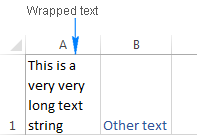
Excel ত লিখনী স্বয়ংক্ৰিয়ভাৱে কেনেকৈ ৰেপ কৰিব
এটা দীঘলীয়া লিখনী ষ্ট্ৰিংক একাধিক শাৰীত উপস্থিত হ'বলৈ বাধ্য কৰিবলৈ, আপুনি ফৰ্মেট কৰিব বিচৰা কোষ(সমূহ) নিৰ্ব্বাচন কৰক, আৰু ইয়াৰে এটা ব্যৱহাৰ কৰি Excel লিখনী ৰেপ বৈশিষ্ট্য অন কৰক নিম্নলিখিত পদ্ধতিসমূহ।
পদ্ধতি ১ । ঘৰ টেব > প্ৰান্তিককৰণ গোটলৈ যাওক, আৰু পাঠ ৰেপ কৰক বুটাম ক্লিক কৰক:
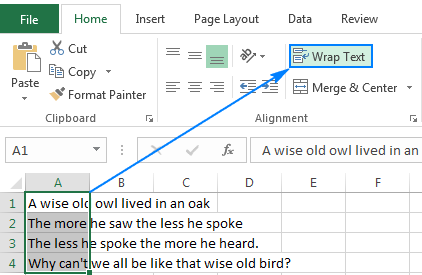
<১>পদ্ধতি ২<২>। বিন্যাস কোষসমূহ সংলাপ খোলিবলৈ Ctrl + 1 টিপক (বা নিৰ্বাচিত কোষসমূহত ৰাইট-ক্লিক কৰক আৰু তাৰ পিছত ঘৰসমূহ বিন্যাস কৰক... ক্লিক কৰক), প্ৰান্তিককৰণ টেবলৈ সলনি কৰক, পাঠ মোহাৰি লওক চেকবাকচ নিৰ্ব্বাচন কৰক, আৰু ঠিক আছে ক্লিক কৰক।
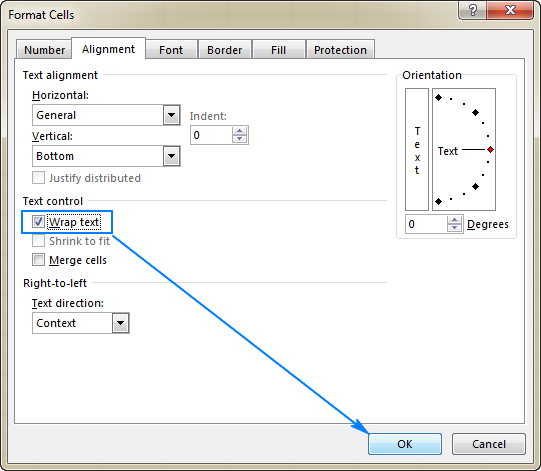
প্ৰথম পদ্ধতিৰ সৈতে তুলনা কৰিলে, এইটোৱে দুটামান অতিৰিক্ত ক্লিক লয়, কিন্তু ই সংৰক্ষণ কৰিব পাৰে আপুনি যদি এটা সময়ত ঘৰ ফৰ্মেটিঙত কেইটামান পৰিবৰ্তন কৰিব বিচাৰে, ৰেপিং লিখনী সেই পৰিবৰ্তনসমূহৰ এটা। যদি লিখনী ৰেপ কৰক চেকবাকচ কঠিনভাৱে পূৰণ কৰা হয়, ই ইংগিত দিয়ে যে নিৰ্বাচিত ঘৰসমূহৰ বিভিন্ন লিখনী ৰেপ সংহতিসমূহ আছে, অৰ্থাৎ কিছুমান ঘৰত...ডাটা ৰেপ কৰা হয়, অন্য কোষত ইয়াক ৰেপ কৰা নহয়।
ফল । আপুনি যি পদ্ধতি ব্যৱহাৰ কৰক, নিৰ্বাচিত ঘৰসমূহৰ তথ্যই স্তম্ভৰ প্ৰস্থৰ সৈতে মিলাবলৈ ৰেপ কৰে। যদি আপুনি স্তম্ভৰ প্ৰস্থ সলনি কৰে, লিখনী ৰেপিঙে স্বয়ংক্ৰিয়ভাৱে সামঞ্জস্য কৰিব। তলৰ স্ক্ৰীণশ্বটে এটা সম্ভাৱ্য ফলাফল দেখুৱাইছে:
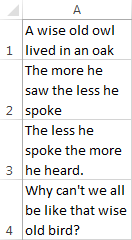
এক্সেলত লিখনী কেনেকৈ আনৰেপ কৰিব
আপুনি সহজে অনুমান কৰিব পাৰে যে ওপৰত বৰ্ণনা কৰা পদ্ধতি দুটাও ব্যৱহাৰ কৰা হয় লিখনী আনৰেপ কৰক।
দ্ৰুততম উপায় হ'ল ঘৰ(সমূহ) নিৰ্ব্বাচন কৰা আৰু লিখনী ৰেপ কৰক বুটাম ক্লিক কৰা ( ঘৰ টেব > প্ৰান্তিককৰণ গোট) লিখনী ৰেপিং বন্ধ টগল কৰিবলে।
বিকল্পভাৱে, বিন্যাস কোষসমূহ সংলাপ খোলিবলৈ Ctrl + 1 চৰ্টকাট টিপক আৰু <1 ত লিখনী ৰেপ কৰক চেকবাকচ আঁতৰাবলৈ>এলাইনমেণ্ট টেব।
এটা লাইন ব্ৰেক কেনেকৈ হস্তচালিতভাৱে সন্নিবিষ্ট কৰিব
কেতিয়াবা আপুনি এটা নতুন লাইন স্বয়ংক্ৰিয়ভাৱে দীঘলীয়া লিখনী ৰেপ নকৰি এটা নিৰ্দিষ্ট স্থানত আৰম্ভ কৰিব বিচাৰিব পাৰে। এটা শাৰী বিচ্ছেদ হস্তচালিতভাৱে প্ৰৱেশ কৰিবলে, মাত্ৰ নিম্নলিখিত কৰক:
- F2 টিপি বা ঘৰত দুবাৰ-ক্লিক কৰি বা সূত্ৰ বাৰত ক্লিক কৰি ঘৰ সম্পাদনা ধৰণত প্ৰৱেশ কৰক।
- কাৰ্চাৰ ৰাখক য'ত আপুনি শাৰীটো ভাঙিব বিচাৰে, আৰু Alt + Enter চৰ্টকাট টিপক (অৰ্থাৎ Alt কি' টিপক আৰু ইয়াক ধৰি ৰখাৰ সময়ত, Enter কি' টিপক)।
Result । এটা হস্তচালিত লাইন ব্ৰেক সন্নিৱিষ্ট কৰিলে লিখনী ৰেপ কৰক বিকল্প স্বয়ংক্ৰিয়ভাৱে অন হয়। কিন্তু হাতেৰে প্ৰৱেশ কৰা লাইন ব্ৰেকবোৰ ঠাইতে থিয় হৈ থাকিব যেতিয়া স্তম্ভটো বহল কৰা হ’ব।যদি আপুনি লিখনী ৰেপিং বন্ধ কৰে, তথ্য এটা ঘৰত এটা শাৰীত প্ৰদৰ্শিত হয়, কিন্তু সন্নিৱিষ্ট কৰা শাৰী বিচ্ছেদসমূহ সূত্ৰ বাৰত দৃশ্যমান হয়। নিম্নলিখিত স্ক্ৰীণশ্বটে দুয়োটা পৰিস্থিতি প্ৰদৰ্শন কৰে - "owl" শব্দটোৰ পিছত প্ৰৱেশ কৰা এটা লাইন ব্ৰেক।
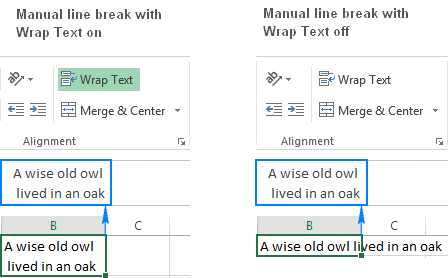
এক্সেলত এটা লাইন ব্ৰেক সন্নিৱিষ্ট কৰাৰ অন্য উপায়ৰ বাবে, অনুগ্ৰহ কৰি চাওক: কেনেকৈ আৰম্ভ কৰিব এটা কোষত এটা নতুন শাৰী।
এক্সেল ৰেপ টেক্সট কাম কৰা নাই
এক্সেলত সঘনাই ব্যৱহৃত বৈশিষ্ট্যসমূহৰ এটা হিচাপে, ৱাৰ্প টেক্সট যিমান পাৰি সহজ ডিজাইন কৰা হৈছিল আৰু আপুনি কোনো সমস্যাত নপৰে যদি লিখনী ৰেপিঙে আশা কৰা ধৰণে কাম নকৰে, নিম্নলিখিত সমস্যা সমাধানৰ টিপচ্ চাওক।
1. স্থিৰ শাৰীৰ উচ্চতা
যদি সকলো ৰেপিং লিখনী এটা ঘৰত দৃশ্যমান নহয়, এইটো সমাধান কৰিবলে, সমস্যাজনক ঘৰ নিৰ্ব্বাচন কৰক, ঘৰ টেব > কোষসমূহ গোটলৈ যাওক, আৰু বিন্যাস<12 ক্লিক কৰক> > AutoFit শাৰীৰ উচ্চতা :
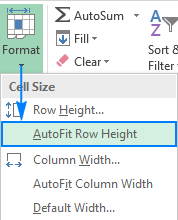
বা, আপুনি এটা নিৰ্দিষ্ট শাৰীৰ উচ্চতা সংহতি কৰিব পাৰে শাৰীৰ উচ্চতা... ক্লিক কৰি আৰু তাৰ পিছত শাৰী উচ্চতা বাকচত পছন্দৰ সংখ্যা টাইপ কৰা।এটা নিৰ্দিষ্ট শাৰীৰ উচ্চতা টেবুল হেডাৰৰ ধৰণ নিয়ন্ত্ৰণ কৰিবলে বিশেষভাৱে সহায়ক হয় প্ৰদৰ্শিত হয়।
2. মাৰ্জড চেলসমূহ
এক্সেলৰ ৰেপ টেক্সটে মাৰ্জড চেলসমূহৰ বাবে কাম নকৰে, গতিকে আপুনি সিদ্ধান্ত ল'ব লাগিব কোনটো বৈশিষ্ট্য এটা নিৰ্দিষ্ট শ্বীটৰ বাবে অধিক গুৰুত্বপূৰ্ণ। যদি আপুনি মাৰ্জ কৰা ঘৰসমূহ ৰাখে, আপুনি স্তম্ভ(সমূহ) বহল কৰি সম্পূৰ্ণ লিখনী প্ৰদৰ্শন কৰিব পাৰিব।যদি আপুনি লিখনী ৰেপ কৰক বাছনি কৰে, তেন্তে মাৰ্জ কৰক & ঘৰ টেবত কেন্দ্ৰ বুটাম, প্ৰান্তিককৰণ গোটত:
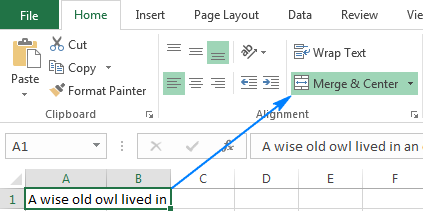
3. ঘৰটো ইয়াৰ মান প্ৰদৰ্শন কৰিবলে যথেষ্ট বহল
যদি আপুনি এটা ঘৰ(সমূহ) মোহাৰিবলৈ চেষ্টা কৰে যি ইতিমধ্যে ইয়াৰ বিষয়বস্তু প্ৰদৰ্শন কৰিবলে যথেষ্ট বহল, একো নহ'ব, যদিও পিছত স্তম্ভটোৰ আকাৰ সলনি কৰা হয় আৰুও হয় দীঘলীয়া প্ৰৱেশৰ বাবে সংকীৰ্ণ। লিখনীক ৰেপ কৰিবলৈ বাধ্য কৰিবলে, Excel পাঠ্য ৰেপ কৰক বুটাম বন্ধ আৰু পুনৰ অন কৰক।
4. অনুভূমিক প্ৰান্তিককৰণক পূৰণ কৰা হৈছে
কেতিয়াবা, মানুহে লিখনী পৰৱৰ্তী ঘৰসমূহলৈ ছিটিকি পৰাত বাধা দিব বিচাৰে। অনুভূমিক প্ৰান্তিককৰণৰ বাবে পূৰণ সংহতি কৰি ইয়াক কৰিব পাৰি। যদি পিছত আপুনি এনে ঘৰসমূহৰ বাবে লিখনী ৰেপ কৰক বৈশিষ্ট্য সামৰ্থবান কৰে, একো সলনি নহ'ব - লিখনী এতিয়াও ঘৰৰ সীমাত ছেদ কৰা হ'ব। সমস্যা সমাধান কৰিবলে, পূৰণ প্ৰান্তিককৰণ আঁতৰাওক:
- ঘৰ টেবত, প্ৰান্তিককৰণ গোটত, সংলাপ লঞ্চাৰ<2 ক্লিক কৰক> (এটা ফিতা গোটৰ তলৰ সোঁফালৰ চুকত এটা সৰু কাঁড় চিহ্ন)। অথবা বিন্যাস কোষসমূহ সংলাপ বাকচ খোলিবলৈ Ctrl + 1 টিপক।
- বিন্যাস কোষসমূহ সংলাপ বাকচৰ প্ৰান্তিককৰণ টেবত, <সংহতি কৰক 11>সাধাৰণ অনুভূমিক প্ৰান্তিককৰণৰ বাবে, আৰু ঠিক আছে ক্লিক কৰক।
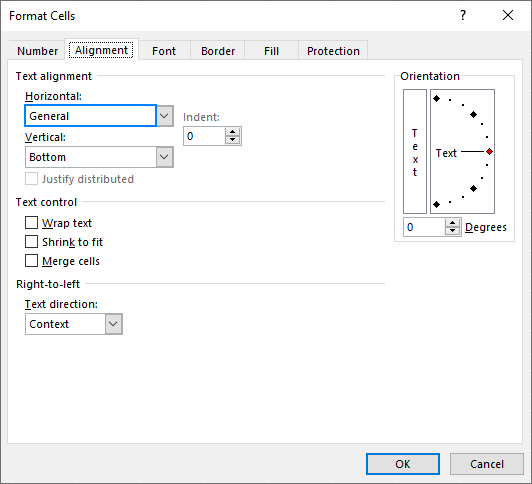
এইদৰে আপুনি দীঘলীয়া লিখনী প্ৰদৰ্শন কৰিবলৈ Excel ত লিখনী ৰেপ কৰে একাধিক লাইনত। পঢ়াৰ বাবে ধন্যবাদ আৰু অহা সপ্তাহত আমাৰ ব্লগত লগ পাম বুলি আশা কৰিলোঁ!

